המדריך למשתמש ב-iPhone
- ברוכים הבאים
-
-
- דגמי iPhone שתואמים ל‑iOS 26
- iPhone 11
- iPhone 11 Pro
- iPhone 11 Pro Max
- iPhone SE (דור שני)
- iPhone 12 mini
- iPhone 12
- iPhone 12 Pro
- iPhone 12 Pro Max
- iPhone 13 mini
- iPhone 13
- iPhone 13 Pro
- iPhone 13 Pro Max
- iPhone SE (דור שלישי)
- iPhone 14
- iPhone 14 Plus
- iPhone 14 Pro
- iPhone 14 Pro Max
- iPhone 15
- iPhone 15 Plus
- iPhone 15 Pro
- iPhone 15 Pro Max
- iPhone 16
- iPhone 16 Plus
- iPhone 16 Pro
- iPhone 16 Pro Max
- iPhone 16e
- iPhone 17
- iPhone 17 Pro
- iPhone 17 Pro Max
- iPhone Air
- יסודות ההגדרה הראשונית
- התאמה אישית של ה‑iPhone
- לצלם תמונות וסרטונים נהדרים
- שמירה על קשר עם חברים ובני משפחה
- שיתוף מאפיינים עם המשפחה שלך
- השימוש ב‑iPhone בפעילות היומיומיות
- עצות מומחים מהתמיכה של Apple
-
- מה חדש ב‑iOS 26
-
- שינוי הצלצולים ודפוסי הרטט
- הפעלה והתאמה של הכפתור ״פעולה״
- יצירת מסך נעילה מותאם אישית
- שינוי תמונת הרקע
- שימוש ב״מרכז הבקרה״ והתאמה אישית שלו
- הקלטת שמע ווידאו
- התאמת בהירות המסך ואיזון הצבעים
- השארת הצג של ה-iPhone במצב פעיל לזמן ארוך יותר
- הפעלת ״מצב המתנה״
- התאמת הגדרות התצוגה והמלל ב-iPhone
- שינוי השם של ה‑iPhone
- שינוי התאריך והשעה
- שינוי השפה והאזור
- שינוי יישומי ברירת המחדל
- שינוי ברירת המחדל לבחירת מנוע חיפוש
- סיבוב מסך ה-iPhone
- התאמה אישית של אפשרויות שיתוף
-
- שימוש ב״שליטה במצלמה״
- שימוש ב״שליטה במצלמה״ לפתיחת יישום אחר
- כוונון עוצמת הצליל של התריס
- שינוי הגדרות HDR במצלמה
- צילום סרט
- צילום תמונות מרחביות ווידאו מרחבי עבור Apple Vision Pro
- שינוי אפשרויות של הקלטות קוליות
- צילום סרטוני ProRes
- הקלטת וידאו במצב ״קולנועי״
- שינוי ההגדרות לצילום סרט
- שמירת הגדרות המצלמה
- התאמה אישית של עדשת המצלמה הראשית
- שינוי הגדרות מתקדמות של המצלמה
- הצגה, שיתוף והדפסה של תמונות
- שימוש ב״מלל חי״
- סריקת קוד QR
-
- מצפן
-
- תחילת השימוש ב-FaceTime
- יצירת קישור FaceTime
- שימוש בכלים של שיחות FaceTime קוליות
- צילום תמונות Live Photo
- שימוש ב״כתוביות בזמן אמת״
- שימוש ביישומים אחרים במהלך שיחה
- שיחה קבוצתית ב‑FaceTime
- שימוש ב-SharePlay לצפייה, האזנה ולמשחק משותף
- שיתוף מסך בשיחת FaceTime
- בקשת שליטה מרחוק או מתן שליטה מרחוק בשיחת FaceTime
- שיתוף פעולה בעבודה על מסמך ב-FaceTime
- השימוש במאפייני שיחות ועידה בווידאו
- העברת שיחת FaceTime אל מכשיר Apple אחר
- שינוי הגדרות הווידאו ב-FaceTime
- שינוי הגדרות השמע ב-FaceTime
- יציאה משיחה או מעבר אל ״הודעות״
- חסימה של שיחת FaceTime ודיווח עליה כספאם
- הצגה וסינון שיחות
-
- מבוא ליישום ״הבית שלי״
- שדרוג לגירסה החדשה של Apple Home
- הגדרת אביזרים
- שליטה באביזרים
- שימוש ב״תחזית רשת החשמל״ כדי לתכנן את צריכת החשמל
- הצגת צריכת החשמל והתעריפים
- הנחיות בנושא ״טמפרטורה מותאמת״ ו״אנרגיה נקייה״
- הגדרת ה‑HomePod
- לקבל שליטה על הבית מרחוק
- יצירת תרחישים ושימוש בהם
- שימוש בפעולות אוטומטיות
- הגדרת מצלמות אבטחה
- להשתמש ב״זיהוי פנים״:
- פתיחת דלת באמצעות מפתח הבית ב-iPhone או ב-Apple Watch
- הגדרת נתב
- הזמנת משתמשים אחרים לשלוט באביזרים
- הוספת בתים נוספים
-
- תחילת השימוש ב״מפות״
- הגדרת מיקום ותצוגת המפה שלך
-
- הגדרת כתובת הבית, העבודה ובית הספר
- שימוש ב״מפות״
- קבלת הוראות הגעה בנהיגה
- הגדרת מסלול נסיעה לרכב חשמלי
- הצגת סקירת מסלול או רשימת פניות
- שינוי או הוספת עצירות לאורך המסלול
- קבלת הוראות הגעה למיקום חניית הרכב שלך
- הוראות הגעה ברגל
- שמירת מסלולי הליכה או טיול
- הוראות הגעה בתחבורה ציבורית
- קבלת הוראות הגעה ברכיבה על אופניים
- הזמנת נסיעות
- הורדת מפות לא מקוונות
- ניקוי את היסטוריית המיקומים
- מחיקת מסלולים אחרונים
- דיווח על בעיות ב״מפות״
-
- תחילת השימוש ב״הודעות״
- הגדרת ״הודעות״
- מידע על iMessage
- לשלוח ולענות להודעות
- הודעת טקסט דרך לוויין
- תזמון הודעת טקסט לשליחה במועד מאוחר יותר
- ביטול השליחה ועריכת הודעות
- מעקב אחר הודעות
- חיפוש
- העברה ושיתוף הודעות
- שיחות קבוצתיות
- שיתוף מסכים
- שיתוף פעולה בעבודה על פרויקטים
- הוספת תמונות רקע
- שימוש ביישומי iMessage
- סקר אנשים בשיחה
- צילום ועריכת תמונות או סרטונים
- שיתוף תמונות, קישורים ועוד
- שליחת מדבקות
- יצירה ושליחה של Memoji
- תגובה באמצעות Tapback
- עיצוב מלל והודעות מונפשות
- ציור וכתיבה בכתב יד של הודעות
- שליחה ושמירה של קובצי GIF
- שליחה וקבלה של הודעות קוליות
- שיתוף המיקום שלך
- להפעיל או לכבות אישורי קריאה
- עצירה, השתקה ושינוי התראות
- סינון, מיון, דיווח וחסימת הודעות טקסט
- מחיקת הודעות וקבצים מצורפים
- שחזור הודעות שנמחקו
-
- תחילת השימוש ב״מוזיקה״
- השגת מוזיקה
-
-
- ניגון מוזיקה
- הפעלת פקדי נגן המוזיקה
- השמעת מוזיקה בפורמט Lossless
- השמעת מוזיקה ב״שמע מרחבי״
- האזנה לרדיו
- הפעלת מוזיקה ביחד בעזרת SharePlay
- השמעת מוזיקה ביחד ברכב
- יצירת תור של מוזיקה
- מעבר בין שירים
- השמעת שירים בסדר אקראי או חזרה עליהם
- שרים עם Apple Music
- הצגת קרדיטי השיר והמילים
- לספר ל‑Apple Music על ההעדפות שלך
- התאמת איכות השמע
-
- תחילת השימוש ב‑News
- קבלת עדכונים וניוזלטרים של News
- שימוש בווידג׳טים של News
- קבלת כתבות חדשותיות שנבחרו במיוחד עבורך
- קריאה ושיתוף כתבות
- מעקב אחרי הקבוצות החביבות עליך באמצעות ״ענפי הספורט שלי״
- האזנה ל‑Apple News Today
- חיפוש ערוצים, נושאים, כתבות או מתכונים
- שמירת כתבות
- ניקוי היסטוריית הקריאה
- הרשמה כמנוי על ערוצי חדשות נפרדים
-
- תחילת השימוש בפתקים
- יצירת פתקים ועיצובם
- שימוש ב״פתקים מהירים״
- הוספת ציורים וכתב יד
- הזנת נוסחאות ומשוואות
- הוספת תמונות, סרטונים ועוד
- הקלטה ותמלול שמע
- סריקת מלל ומסמכים
- עבודה עם מסמכי PDF
- הוספת קישורים
- חיפוש בפתקים
- ארגון בתיקיות
- ארגון באמצעות תיוגים
- שימוש בתיקיות חכמות
- שיתוף ושיתוף פעולה
- ייצוא או הדפסת פתקים
- נעילת פתקים
- הוספה או הסרה של חשבונות
- שינוי תצוגת ״פתקים״
- שינוי הגדרות ״פתקים״
-
- שימוש בסיסמאות
- מציאת הסיסמה שלך עבור אתר או יישום
- החלפת הסיסמה עבור אתר או יישום
- הסרת סיסמה
- שחזור סיסמה שנמחקה
- יצירת סיסמה עבור אתר או יישום
- הצגת סיסמאות במלל מוגדל
- שימוש במפתחות התחברות כדי להתחבר לאתרים וליישומים
- התחברות באמצעות Apple
- שיתוף סיסמאות
- הזנה אוטומטית של סיסמאות חזקות
- הצגת האתרים שאינם כלולים במילוי אוטומטי
- שינוי סיסמאות חלשות או סיסמאות שנחשפו
- הצגת הסיסמאות שלך ומידע קשור
- הצגת היסטוריית הסיסמאות
- איתור ושיתוף סיסמאות הרשתות האלחוטיות שלך
- שיתוף מפתחות התחברות וסיסמאות בצורה מאובטחת עם AirDrop
- הפיכת סיסמאות לזמינות בכל המכשירים
- הזנה אוטומטית של קוד אימות:
- הזנה אוטומטית של קוד גישה מתוך הודעת SMS
- התחברות עם פחות אתגרי CAPTCHA
- שימוש באימות בשני גורמים
- שימוש במפתחות אבטחה
- הצגת מפתח השחזור של FileVault עבור ה-Mac
-
- ביצוע שיחה
- הקלטה ותמלול שיחה
- שינוי הגדרות הטלפון
- הצגה ומחיקה של היסטוריית השיחות
- מענה לשיחה נכנסת או דחיית שיחה
- בזמן שיחה
- שיתוף מסכים במהלך שיחת טלפון
- בקשת שליטה מרחוק או מתן שליטה מרחוק בשיחת טלפון
- ביצוע שיחת ועידה תלת-כיוונית
- הגדרת תא קולי
- בדיקת התא הקולי
- שינוי ברכת השלום וההגדרות של התא הקולי
- בחירת צלצולים
- שיחות דרך רשת אלחוטית
- הגדרת הפניית שיחות
- הגדרת שיחה ממתינה
- סינון וחסימת שיחות
-
- תחילת השימוש ב״תמונות״
- עיון בספריית התמונות
- עיון באוספי התמונות
- להציג תמונות וסרטונים
- הצגת מידע על תמונות וסרטונים
- מיון וסינון של ספריית התמונות
- גיבוי וסנכרון של תמונות וסרטונים ב-iCloud
- מחיקה או הסתרה של תמונות וסרטים
- חיפוש תמונות וסרטונים
- קבלת הצעות לתמונות רקע
- הסתרת אנשים, זיכרונות וחופשות
- יצירת מדבקות מהתמונות שלך
- שיכפול והעתקה של תמונות וסרטים
- מיזוג כפילויות של תמונות וסרטים
- ייבוא וייצוא של תמונות וסרטים
- הדפסת תמונות
-
- תחילת השימוש ב״פודקאסטים״ ב‑iPhone
- חיפוש פודקאסטים
- האזנה לפודקאסטים
- הצגת התמלול של פודקאסטים
- מעקב אחרי הפודקאסטים המועדפים עליך
- דירוג פודקאסטים והשארת ביקורת
- שימוש בווידג׳ט של ״פודקאסטים״
- בחירת הקטגוריות והערוצים מועדפים ב״פודקאסטים״
- ארגון ספריית הפודקאסטים
- הורדה, שמירה, הסרה ושיתוף של פודקאסטים
- הרשמה לפודקאסטים
- האזנה לתוכן למנויים בלבד
- שינוי הגדרות הורדה
-
- תחילת השימוש ב-Safari
- גלישה באינטרנט
- חיפוש אתרים
- הצגת דגשים
- התאמה אישית של הגדרות Safari
- שינוי הפריסה
- יצירת מספר פרופילים של Safari
- האזנה לעמוד אינטרנט
- סימון אתר בסימניה
- פתיחה ביישום רשת
- שמירת עמודים ברשימת קריאה
- איתור קישורים ששותפו איתך
- הורדת קובץ PDF
- הוספת סימון לעמוד אינטרנט ושמירה כקובץ PDF
- מילוי טפסים
- הורדת הרחבות
- ניקוי המטמון והעוגיות
- הפעלת קובצי עוגיות
- קיצורים
- טיפים
-
- מידע על ״ארנק״ של Apple
- הגדרת Apple Pay
- שימוש ב‑Apple Pay לביצוע תשלומים ללא מגע
- שימוש ב‑Apple Pay באינטרנט
- שימוש ב‑Apple Cash
- שימוש ב‑Apple Card
- הוספת תעודה מזהה
- תשלום עבור נסיעות בתחבורה ציבורית
- שימוש במפתחות דיגיטליים
- שימוש בכרטיסים, כרטיסי מועדון ועוד
- בדיקת היתרה בחשבון ה-Apple
- ארגון ״ארנק״ וחיפוש בו
- הסרת כרטיסים
- מילוי פרטי התשלום
- שינוי ההגדרות של ״׳ארנק׳ ו-Apple Pay״
-
- מבוא ל-Apple Intelligence
- תרגום הודעות, שיחות טלפון ושיחות פנים אל פנים
- שימוש בבינה ויזואלית
- יצירת תמונות מקוריות בעזרת Image Playground
- יצירת אמוג׳י משלך באמצעות Genmoji
- שימוש במטה קסם באמצעות Apple Intelligence
- שימוש ב-Apple Intelligence עם Siri
- מציאת המילים הנכונות בעזרת ״כלי כתיבה״
- שימוש ב-ChatGPT באמצעות Apple Intelligence
- סיכום עדכונים והפחתת הפרעות
- Apple Intelligence ופרטיות
- חסימת הגישה למאפייני Apple Intelligence
-
- התחלת השימוש ב״זמן מסך״
- הגנה על בריאות הראייה שלך באמצעות ״מרחק מהמסך״
- יצירה, ניהול ומעקב אחר קוד גישה של זמן מסך
- הגדרת תזמונים ב״זמן מסך״
- חסימת יישומים, הורדות מיישומים, אתרים ורכישות
- חסימת שיחות והודעות באמצעות ״זמן מסך״
- בדיקת לגילוי תמונות וסרטונים רגישים
- הגדרת זמן מסך עבור בן משפחה
- תגובה לבקשת זמן מסך
-
- מבוא להמשכיות
- שימוש ב‑AirDrop לשליחת פריטים למכשירים קרובים
- העברת משימות בין מכשירים עם Handoff
- שליטה ב-iPhone מה-Mac
- העתקה והדבקה בין מכשירים
- הזרמת תוכן וידאו ושמע מה-iPhone
- הרשאת שיחות טלפון והודעות טקסט ב-iPad וב-Mac
- שיתוף החיבור לאינטרנט
- שימוש ב‑iPhone כמצלמת רשת
- הוספת שרבוטים, תמונות וסריקות ב-Mac
- התחלת SharePlay באופן מיידי
- חיבור iPhone למחשב באמצעות כבל
- העברת קבצים בין מכשירים
-
- מבוא ל‑CarPlay
- חיבור ל‑CarPlay
- שימוש בפקדים המובנים של הרכב
- קבלת הוראות פניה‑אחר-פניה
- דיווח על תאונות
- שינוי תצוגת המפה
- הצגת פעילויות בזמן אמת
- התאמה אישית של וידג׳טים
- ביצוע שיחות
- ניגון מוזיקה
- הצג את לוח השנה
- שליחה וקבלה של הודעות טקסט
- הקראת הודעות מלל נכנסות
- ניגון פודקאסטים
- האזנה לספרי שמע
- האזנה לכתבות חדשותיות
- שליטה על הבית
- שימוש ביישומים אחרים עם CarPlay
- שינוי סדר אייקונים במסך ״הבית״ של CarPlay
- שינוי הגדרות ב‑CarPlay
-
- תחילת השימוש במאפייני נגישות
- שימוש במאפייני נגישות במהלך ההגדרה
- שינוי הגדרות הנגישות של Siri
- הפעלה או כיבוי מהיר של מאפייני נגישות
- שיתוף הגדרות הנגישות עם מכשיר אחר
-
- סקירה כללית של מאפייני נגישות לראייה
- קריאה או האזנה למלל ביישומים באמצעות ״קורא הנגישות״
- הגדל
- הצגת גירסה גדולה יותר של המלל הנקרא או המוקלד
- החלפת צבעי התצוגה
- הפיכת המלל לקל יותר לקריאה
- התאמה אישית של תנועות במסך
- שימוש ב-iPhone בנוחות רבה יותר במהלך נסיעה ברכב
- התאמה אישית של הגדרות ראייה לפי יישום
- האזנה להקראה של תוכן מוקלד או תוכן שמוצג על המסך
- האזנה להקראה של תיאורי שמע
- התאמת הגדרות CarPlay
-
- הפעלה ותרגול של VoiceOver
- שינוי ההגדרות של VoiceOver
- שימוש במחוות VoiceOver
- הפעלת ה-iPhone כאשר VoiceOver מופעל
- שליטה ב‑VoiceOver באמצעות החוגה
- שימוש במקלדת המסך
- כתיבה באמצעות האצבע
- שמירה על מסך כבוי
- שימוש ב‑VoiceOver עם מקלדת חיצונית
- שימוש בצג ברייל
- הקלדת ברייל על המסך
- שימוש ב״גישה למאפייני ברייל״ עם צג ברייל
- התאמת מחוות וקיצורי מקלדת
- שימוש ב‑VoiceOver עם מכשיר הצבעה
- לקבל תיאורי תמונות של סביבתך
- שימוש ב‑VoiceOver ביישומים
-
- סקירה כללית של מאפייני נגישות לתנועה
- שימוש ב‑AssistiveTouch
- התאמת האופן שבו מגיב ה-iPhone למגע שלך
- הקשה אחורית
- שימוש בגישה קלה
- מענה שיחות אוטומטי
- כיבוי רטט
- שינוי הגדרות Face ID ותשומת לב
- שימוש ב״שליטה קולית״
- שימוש בפקודות ״שליטה קולית״ ב-CarPlay
- התאמת כפתור ה״בית״ או הכפתור הצד
- התאמת הגדרות ״שליטה במצלמה״
- שימוש בכפתורים בשלט Apple TV 4K
- התאמת הגדרות המצביע
- התאמת הגדרות המקלדת
- שליטה ב‑iPhone באמצעות מקלדת חיצונית
- התאמת הגדרות AirPods
- הפעלת ״שיקוף ה-Apple Watch״
- שליטה במכשיר Apple סמוך
- שליטה ב-iPhone באמצעות תנועות עיניים
- שליטה ב-iPhone באמצעות תנועת הראש
-
- סקירה כללית של מאפייני נגישות לשמיעה
- שימוש במכשירי שמיעה
- שימוש ב״האזנה בזמן אמת״
- שימוש בזיהוי צלילים
- ניתן להשתמש ב״זיהוי שמות״.
- הגדרת RTT או TTY ושימוש במאפיינים אלה
- שימוש בהבהוב נורת המחוון לעדכונים
- התאמת הגדרות שמע
- השמעת צלילי רקע
- הצגת כתוביות וכתוביות לכבדי שמיעה
- הצגת תמלילים של הודעות אינטרקום
- קבלת כתוביות בזמן אמת של מלל מדובר
- הפעלת מוזיקה כטפיחות, תנודות ועוד
- קבלת עדכונים על צלילים ב-CarPlay
-
- החלטה מה לשתף
- הפעלת תכונות מסך הנעילה
- חסימת אנשי קשר
- אבטחת חשבון Apple
- יצירת וניהול כתובות דוא״ל של ״הסתרת הדוא״ל שלי״
- הגנה על הגלישה באינטרנט באמצעות ״ממסר פרטי של iCloud״
- שימוש בכתובת רשת פרטית
- שימוש ב״הגנת נתונים מתקדמת״
- שימוש ב״מצב נעילה״
- התקנת עדכונים שמכילים שיפורי אבטחה ברקע
- שימוש ב״הגנה על מכשיר שנגנב״
- קבלת אזהרות על תוכן רגיש
- שימוש באימות של מפתחות אנשי קשר
- זכויות יוצרים וסימנים מסחריים
שיתוף פעולה בפרויקטים באמצעות ״הודעות״ ב-iPhone
ביישום ״הודעות״ ![]() , באפשרותך לשלוח הודעות טקסט כדי להזמין אנשים לשתף פעולה בפרויקט, וכל משתתפי השיחה מתווספים למסמך, גיליון אלקטרוני או קובץ משותף אחר.
, באפשרותך לשלוח הודעות טקסט כדי להזמין אנשים לשתף פעולה בפרויקט, וכל משתתפי השיחה מתווספים למסמך, גיליון אלקטרוני או קובץ משותף אחר.
הערה: כדי להתחיל לשתף פעולה בפרויקט באמצעות ״הודעות״, הנמענים שלך ואת/ה מוכרחים להשתמש ב-iMessage עם iOS 16, iPadOS 16, macOS 13, watchOS 9, visionOS 1, ואילך, ועליך לשמור תחילה את התוכן במקום שאחרים יכולים לגשת אליו, כגון iCloud Drive. עבור יישומי iPhone, ייתכן שתידרש הפעלת iCloud כדי להשתמש בתכונות השיתוף שלהם. ניתן לעיין בערך ״הגדרת iCloud בכל המכשירים״ במדריך המשתמש של iCloud.
הזמנת אנשים לשתף פעולה
ניתן להזמין אנשים לשתף פעולה בעבודה על פרויקט מתוך יישום אחר ואז לדון בתוכן שלכם ב״הודעות״. אפשר לשתף קבצים מיישומים כגון ״פתקים״, Freeform,״תזכורות״, Safari, Keynote, NumbersPages ועוד, כל עוד מפעילים קודם את מאפייני שיתוף הפעולה שלהם בהגדרות iCloud ושומרים את התוכן במקום שבו אחרים יכולים לגשת אליו, כגון iCloud Drive.
תהליך ההזמנה לשיתוף פעולה תלויה ביישום. הנה דרך אחת שבה אפשר להתחיל בשיתוף פעולה ביישום נתמך:
יש לבחור בקובץ שברצונך לשתף ואז להקיש על
 , או להקיש על ״שיתוף פעולה״.
, או להקיש על ״שיתוף פעולה״.יש לוודא שבחרת ב״שיתוף פעולה״ (ולא ב״שליחת עותק״), ואז להקיש על הקבוצה או על האדם שאיתו ברצונך לשתף פעולה. אם האדם או הקבוצה הרצויים לא מופיעים, יש להקיש על
 .
.ייתכן שהאייקונים המוצעים מתאימים לקבוצות או לאנשים עם שיחות FaceTime פעילות או שיחות מהזמן האחרון ב״הודעות״.
שיחת ״הודעות״ תיפתח ובה ההזמנה, שמוכנה לשליחה. אפשר להוסיף הודעה (אופציונלית), ואז להקיש על
 .
.
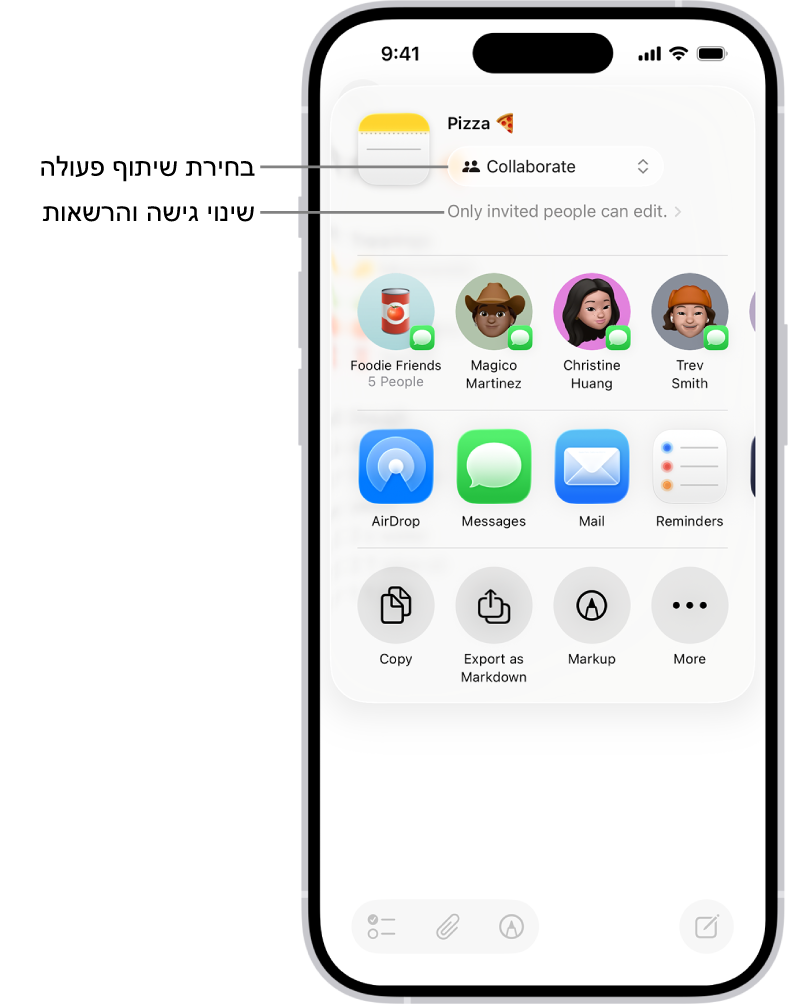
לאחר שהזמנת משתתפים ב״הודעות״, ניתן לעבוד בפרויקט ביישום האחר ולחזור אל השיחה ב״הודעות״ באמצעות הקשה על הכפתור ״שיתוף פעולה״ באותו יישום.
כאשר מישהו אורך את הקובץ, העדכונים יוצגו בראש שרשור ההודעות. כדי לחזור לפרויקט המשותף ולהציג את השינויים, יש להקיש על עדכון.
הערה: ייתכן שהמשתתפים יצטרכו לאשר את ההזמנה שלך או להצטרף אל הפריט המשותף לפני שיוכלו לקיים איתו אינטראקציות או לראות עדכונים.
שיתוף פעולה בפרויקט ב״הודעות״
לאחר שיתוף הפרויקט, יופיעו עדכוני פעילות בראש השיחה ב״הודעות״ בכל פעם שמישהו יבצע פעולת עריכה.
יש לעבור ליישום ״הודעות״
 ב-iPhone,
ב-iPhone,עוברים אל השיחה שמכילה את ההזמנה לפרויקט שבו התחלת לשתף פעולה, ולאחר מכן מבצעים כל אחת מהפעולות הבאות כדי לחזור לפרויקט:
מקישים על הקובץ בשיחה כדי לפתוח אותו.
אם רואים עדכון בראש השיחה, מקישים על ״הצג״.
יש להקיש על האייקון של המשתתף או הקבוצה שמשתפים איתך פעולה, ואז לגלול אל ״שיתוף פעולה״ ולהקיש על הפרויקט המשותף.
כאשר מבצעים שינוים או פעולות עריכה בפרויקט, המשתתפים יקבלו עדכונים בשיחה.
הערה: כשמוסיפים אדם חדש לשיחה הקבוצתית, יש להעניק לו גישה לפרויקטים שעליהם משתפים פעולה. אם הוא נוסף לשיחה הקבוצתית לאחרונה, ניתן להקיש על עדכון בראש המסך כדי להוסיף אותו. לחלופין, ניתן להזמין אותו לשתף פעולה.
ניהול שיתוף הפעולה והקבוצה
אם שיתפת פרויקט עם שני אנשים או יותר בשיחה ב״הודעות״, ניתן להוסיף או להסיר משתתפים.
עוברים אל היישום ״הודעות״
 ב-iPhone.
ב-iPhone.עוברים אל השיחה שברצונך לנהל, ואז מקישים על אייקון הקבוצה בראש השיחה כדי לפתוח פרטים על שיחת הקבוצה.
אפשר לעשות את הדברים הבאים:
הוספת משתתפים חדשים: יש להקיש על ״הוספה״ ולאחר מכן להוסיף אנשי קשר. (ייתכן שיהיה צורך לגלול למטה כדי לראות את ״הוספה״.)
אם התחלת את שיתוף הפעולה עם אדם אחד נוסף בלבד, עליך להתחיל שיחה חדשה כדי להוסיף אנשים לשיתוף הפעולה.
הערה: יש להוסיף משתתפים חדשים לכל קובץ ששותף בשיחה לפני שהם הצטרפו. בכל פעם שמוסיפים משתתפים, עדכון יופיע בראש השיחה. יש להקיש על ״הצג״ בעדכון כדי לבדוק את הקבצים ששותפו בעבר. ניתן גם להוסיף משתתפים חדשים.
הסרת אדם מהשיחה: ניתן לגעת ולהחזיק על האייקון, ואז להקיש על ״הסרה מהקבוצה״.
חשוב: היישומים שבהם מתרחש שיתוף הפעולה שולטים בדרך כלל בגישה לפרויקט. יש לבדוק את הגישה של המשתתפים ביישום עצמו כדי להסיר לחלוטין את הרשאות הצפייה או העריכה.
תיתכן אי התאמה בין קבוצת האנשים שמשתפת פעולה ב״הודעות״ והקבוצה שמשתפת פעולה בקובץ. לדוגמה, אפשר להזמין אנשים לשתף פעולה בקובץ מחוץ ליישום ״הודעות״. או שייתכן שיש שתי קבוצות שונות ב״הודעות״, ולכל אחת מהקבוצות יש שיחת שיתוף פעולה משלה.
בעת הוספת מישהו למסמך ששיתפת לפניכן עם אנשים אחרים, קיימת אפשרות להוסיף אותו לשיחה קיימת או להפריד בין השיחות. אנשים שנוספים לשיחות אינם יכולים לקרוא הודעות שנשלחו לפני שהם הצטרפו לשיחה.
הפסקת שיתוף הפעולה בפרויקט ב״הודעות״
היישומים שבהם מתרחש שיתוף הפעולה שולטים בדרך כלל בגישה לפרויקט. לדוגמה, בעת שיתוף פעולה על מסמך ביישום Pages, ההגדרות ב‑Pages גוברות על ההגדרות ב״הודעות״. עם זאת, ניתן לבטל את השליחה או למחוק את ההזמנה מהשיחה כמו כל הודעה אחרת.
חשוב: לאחר מחיקת הזמנה מתוך שרשור, שיחה זו כבר לא תהיה מקושרת אל שיתוף הפעולה, אבל הדבר לא מסיר את המשתתפים מהקובץ. יש לבדוק את הגישה של המשתתפים ביישום כדי להסיר לחלוטין את הרשאות הצפייה או העריכה.